Savjeti za uklanjanje obruba iz Word dokumenta
Postoji mnogo načina da privučete pozornost na svoje važne ideje u Word dokumentu, uključujući popise s grafičkim ili numeriranim popisima, različite pisma, i zaglavlja odjeljaka. Drugi su obrubi teksta. Ako ipak umetnete obrub teksta, kasnije ćete možda odlučiti da vaš dokument izgleda bolje bez njega. Ako je to slučaj, možete ga jednostavno ukloniti.
Ovaj se članak odnosi na Word za Microsoft 365, Word za Microsoft 365 za Mac, Word 2019, Word 2019 za Mac, Word 2016, Word 2016 za Mac i Word 2013.
Primijenite obrub teksta
Postavljanje obruba oko dijela teksta u Word dokumentu traje samo nekoliko sekundi.
-
Otvorite svoj dokument. Na vrpci odaberite Oblikovati.

-
Označite tekst oko kojeg želite staviti obrub.

-
U Pozadina stranice grupa, odaberite Granice stranice.

-
U Granice i sjenčanje dijaloškom okviru, odaberite Granice tab.

-
Odaberite stil, boju i širinu obruba.

-
Odaberi u redu.

-
Obrub okružuje tekst koji ste prvobitno odabrali.

Uklonite obrub teksta
Ako kasnije odlučite ukloniti obrub, evo kako to učiniti.
-
Postavite pokazivač bilo gdje unutar obrubljenog teksta. Na Oblikovati karticu, u Pozadina stranice grupa, odaberite Granice stranice.

-
U Granice i sjenčanje dijaloški okvir, odaberite Granice.

-
Pod, ispod Postavljanje, Odaberi Nijedan.

-
Odaberi u redu.
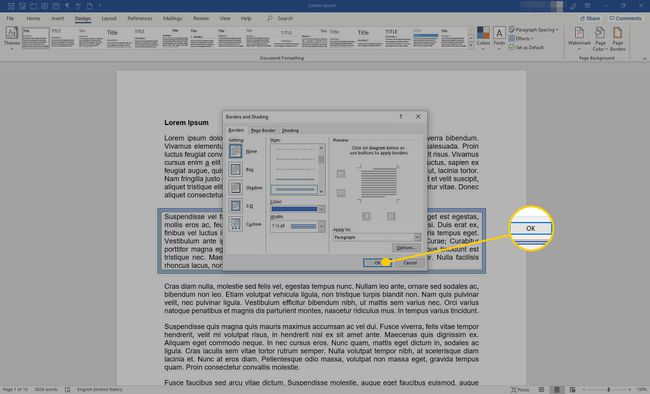
-
Obrub je uklonjen iz dokumenta.

